Birden çok çözüm veya Mac için Visual Studio örneği açma
Önemli
Mac için Visual Studio 31 Ağustos 2024'te Microsoft'un Modern Yaşam Döngüsü İlkesi. Mac için Visual Studio ile çalışmaya devam edebilirsiniz ancak Mac'te geliştiriciler için VS Code için yeni C# Dev Kit uzantısının önizleme sürümü gibi birkaç seçenek daha vardır.
Destek zaman çizelgeleri ve alternatifleri hakkında daha fazla bilgi edinin.
Mac'te Mac için Visual Studio dahil olmak üzere tüm uygulamalar varsayılan olarak tek örnekli uygulamalardır. Kullanmak istediğiniz uygulama zaten açıksa (dock'taki simgenin altındaki bir noktayla gösterilmiştir), simgenin seçilmesi yeni bir örnek yerine çalışan örneği yeniden açar. Uygulamanın daha fazla örneğine ihtiyacınız varsa, sonraki bölümde açıklandığı gibi sistemden uygulamayı sizin için açmasını isteyebilirsiniz.
Ayrıca, bir çözümü açtığınızda, varsayılan davranış çözümü yeni bir çalışma alanında açmak ve geçerli çalışma alanını kapatmaktır (gerekirse). İkinci bir çözüm aç bölümünde açıklandığı gibi geçerli çalışma alanını açık tutarak bu varsayılan davranışı geçersiz kılabilirsiniz.
Mac için Visual Studio ikinci bir örneğini açma
Tümleşik geliştirme ortamının (IDE) ikinci bir örneğini açmak için dock veya Applications klasörünüzdeki Visual Studio simgesine sağ tıklayın ve Yeni Örnek'i seçin.
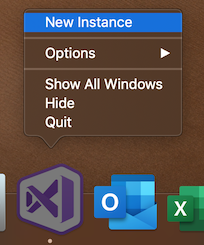
Tek bir örnek içinde ikinci bir çözüm açma
İlk çözümünüzle birlikte ikinci bir çözüm açmak için aşağıdaki adımları kullanın:
İlk çözümünüz zaten açıkken Dosya>Aç'ı seçin.
Mevcut çözümü bulmak için dosya sistemine göz atın.
.sln dosyasını ve ardından Seçenekler'i seçin:
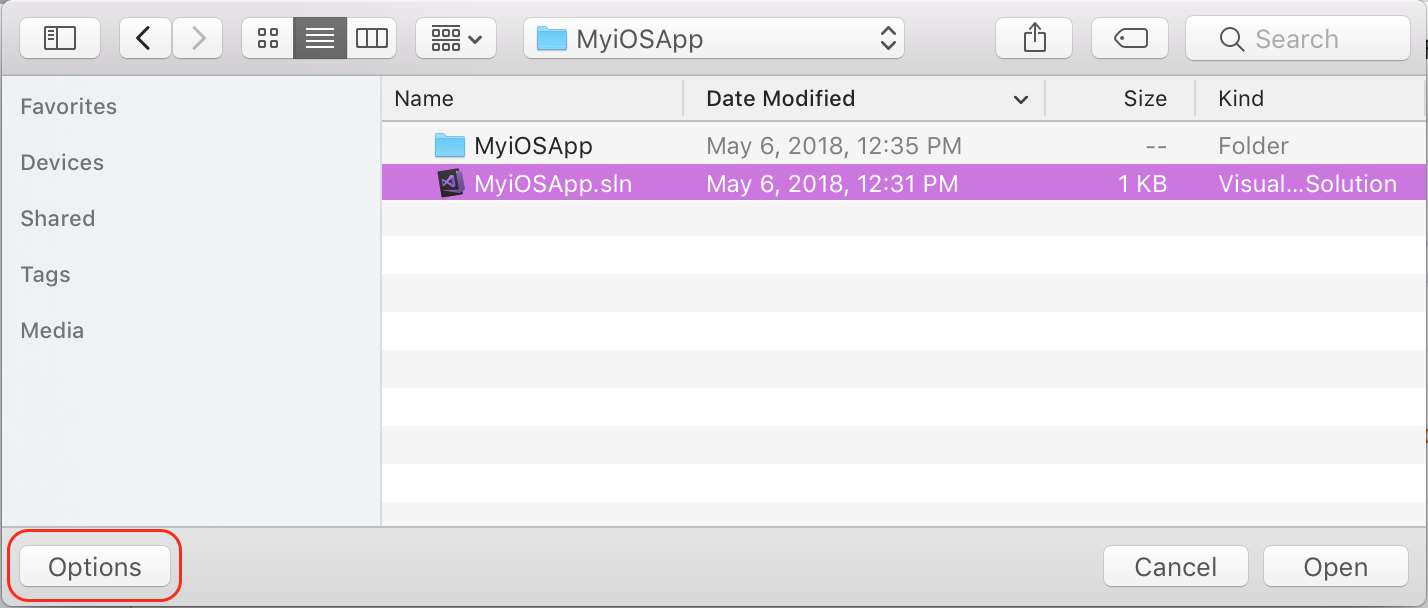
Geçerli çalışma alanını kapat kutusunu temizleyin:
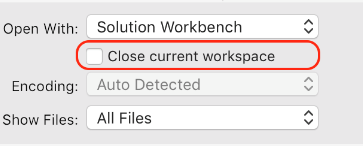
Çözüm Penceresinde ikinci çözümü açmak için Aç'ı seçin.
Alternatif olarak, çözümü kısa süre önce açtıysanız aşağıdaki adımları kullanabilirsiniz:
Son Çözümleri Dosyala'ya >gidin.
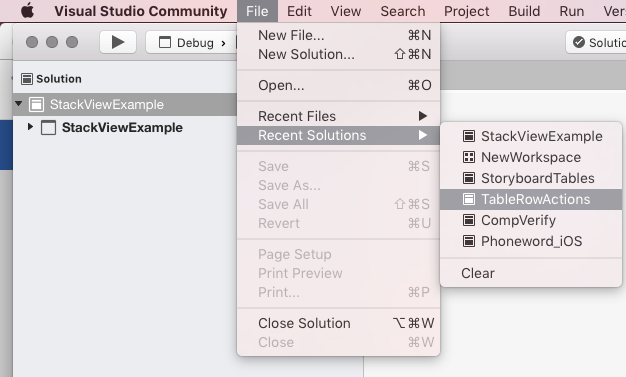
Ctrl tuşunu basılı tutun ve çözümü seçin. Bu birleşim, çözüm penceresinde ikinci çözümü açar.